Používáš Adobe InDesign k vytváření skvělých dokumentů. Profesionální typografie je přitom nezbytná, zejména u dlouhých textů. Tato příručka ti ukáže, jak můžeš efektivně optimalizovat typografii pomocí speciálních znaků a speciálních mezer. Pojďme se ponořit a seznámit se s klíčovými funkcemi, které ti pomohou udržet tvé dokumenty čisté a přívětivé pro čtenáře.
Nejdůležitější poznatky
- Speciální znaky jako trojtečky a pomlčky jsou minimálně potřebné pro přitažlivou typografii.
- Použití chráněných mezer zabraňuje nežádoucím zalomením řádků.
- Funkce „Najít a nahradit“ v InDesignu umožňuje rychlé úpravy speciálních znaků v celém dokumentu.
Kroky k optimalizaci typografie
Začni tím, že najdeš správné nástroje a znaky v InDesignu. Máš k dispozici širokou škálu speciálních znaků, které nenajdeš v jiných programech. To je první krok k vylepšení tvé typografie.
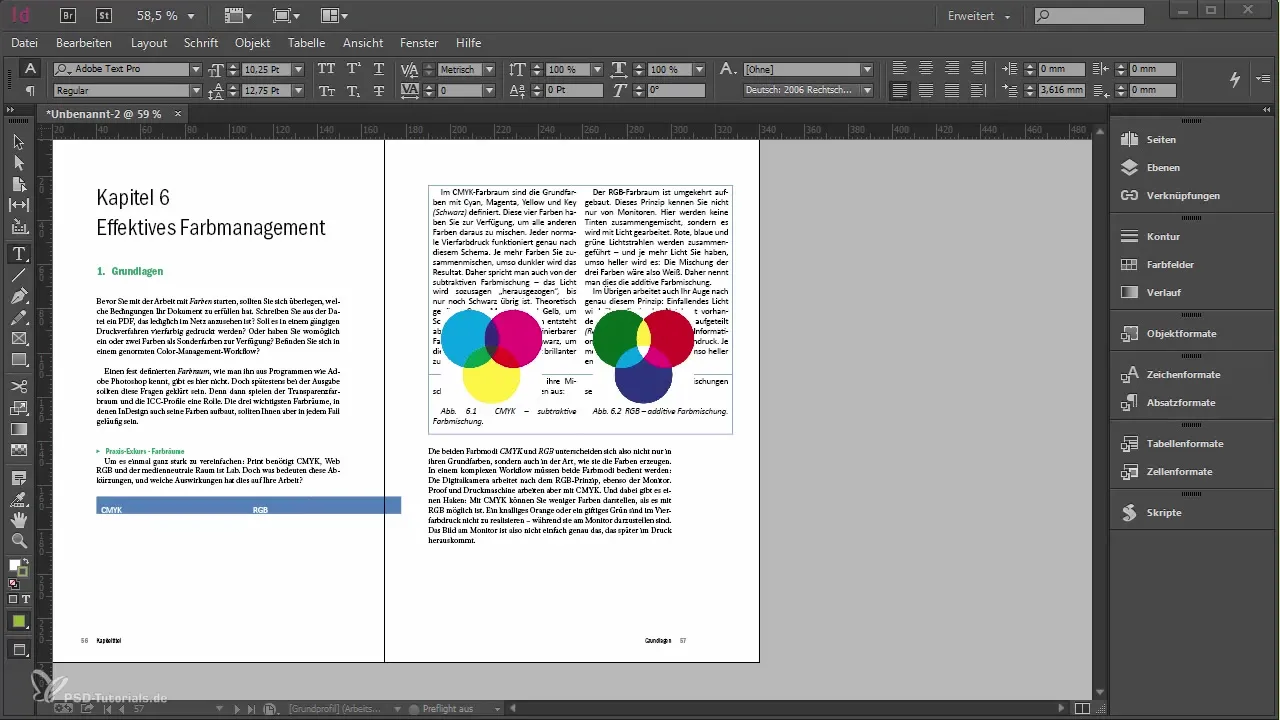
Nejprve bys měl/a připravit snippet, který můžeš vložit do svého dokumentu. Snippet je malý úryvek textu, který můžeš používat jako šablonu. Umísti snippet na konci svého dokumentu, abys ho mohl/a snadno integrovat.
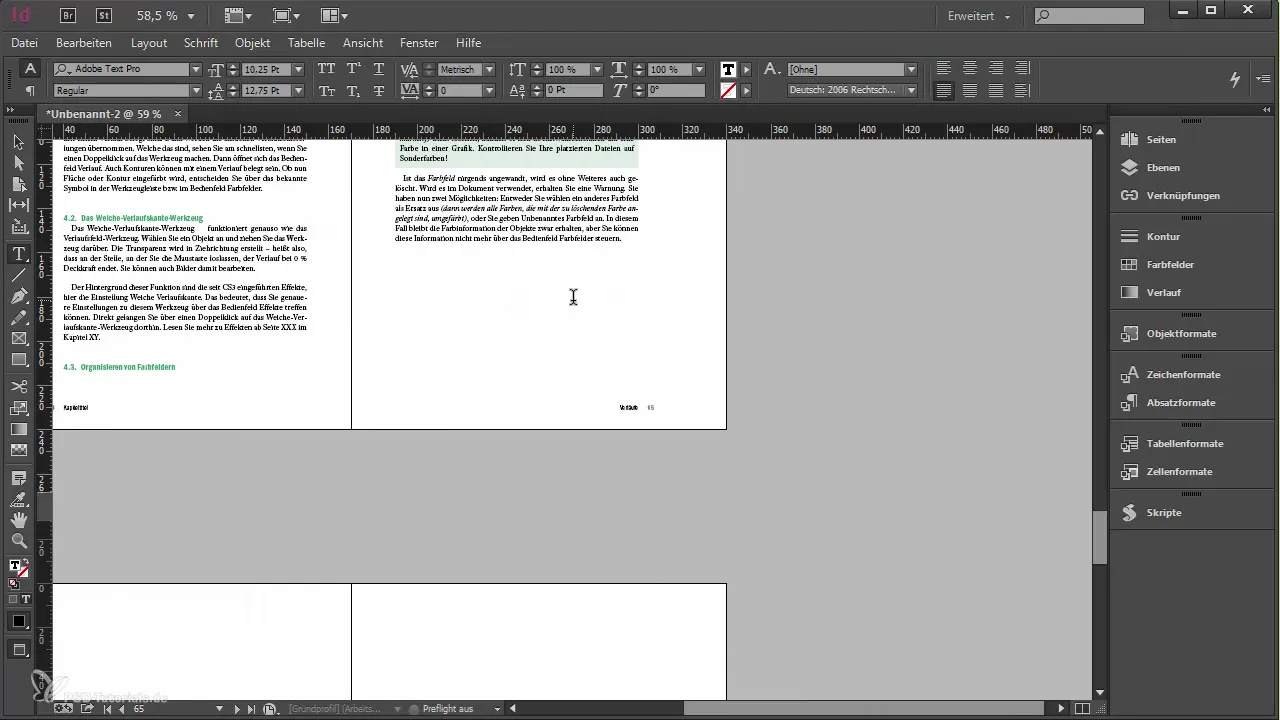
Nyní můžeš využít různé typy znaků, které znáš – včetně svých příkladů pro „špatně“ nebo „správně“. To pomůže lépe pochopit význam správných znaků.
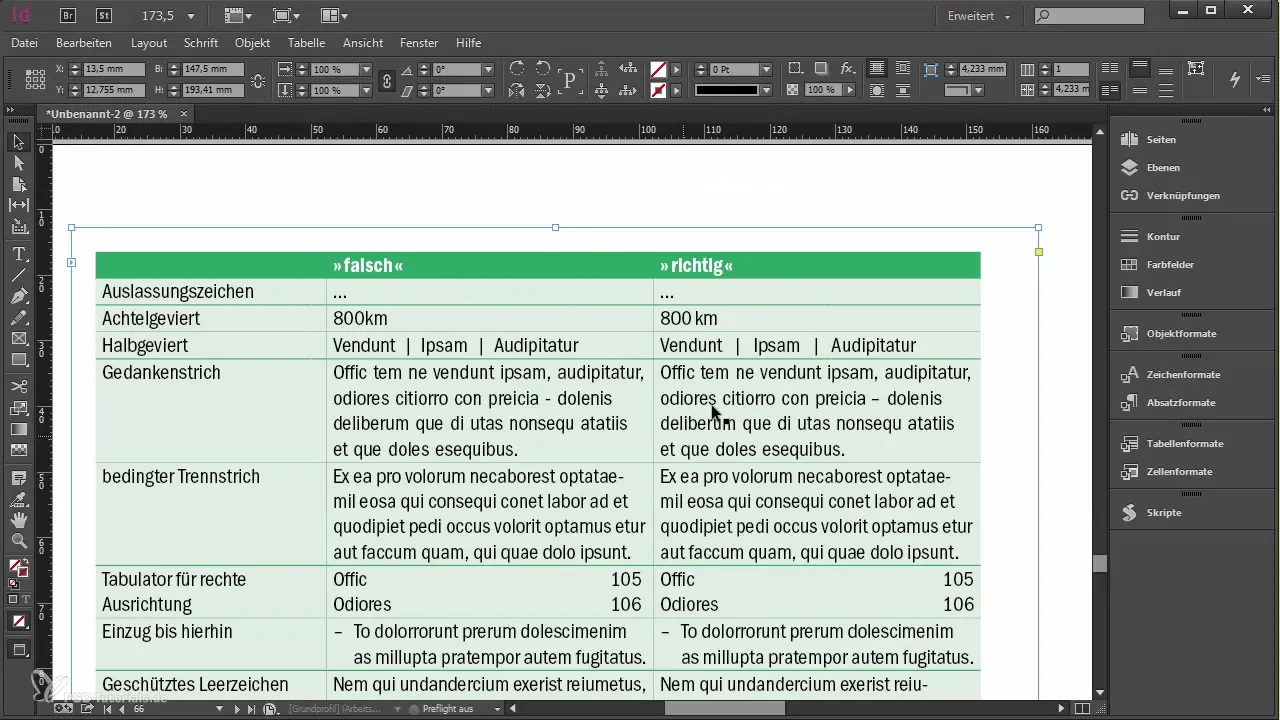
Začněme s trojtečkám. Pokud používáš tři tečky jako trojtečky, je důležité použít správný znak. V diskusních fórech nebo při psaní je to snadno přehlédnutelné, ale InDesign ti nabízí skutečný znak, který vypadá elegantněji.
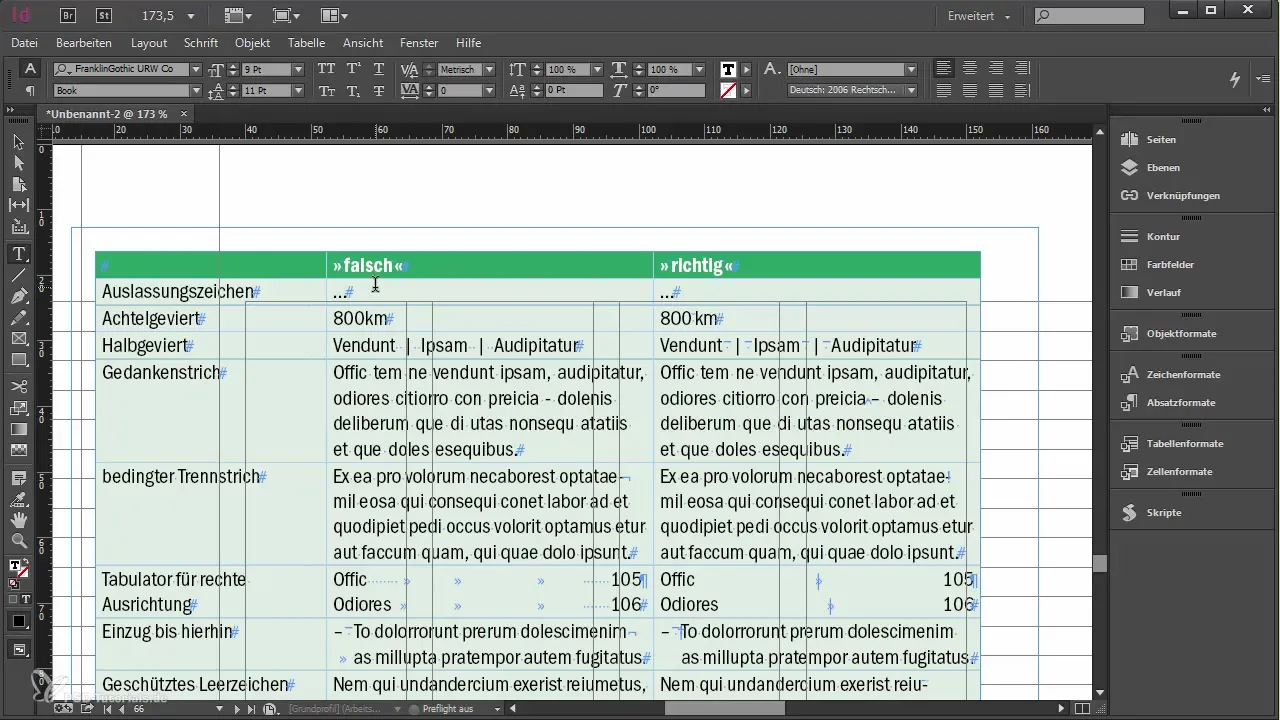
Aby ses do svého textu dostal/a trojtečkami, jdi na Písmo > Vložit speciální znak. Zde najdeš možnost vybrat správné trojtečky.
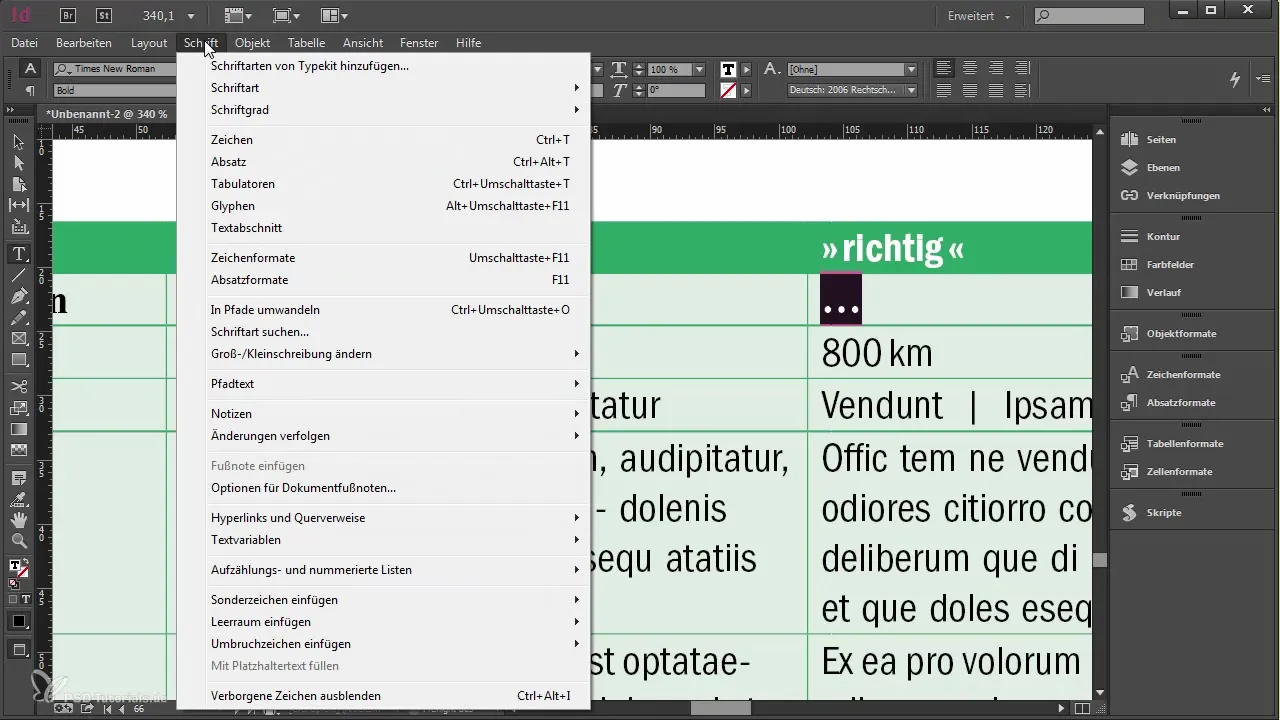
Pokud si nezapamatuješ zkratky, pomůže ti krátké hledání v menu. InDesign nám vždy ukazuje příslušné klávesové zkratky, které urychlují práci.
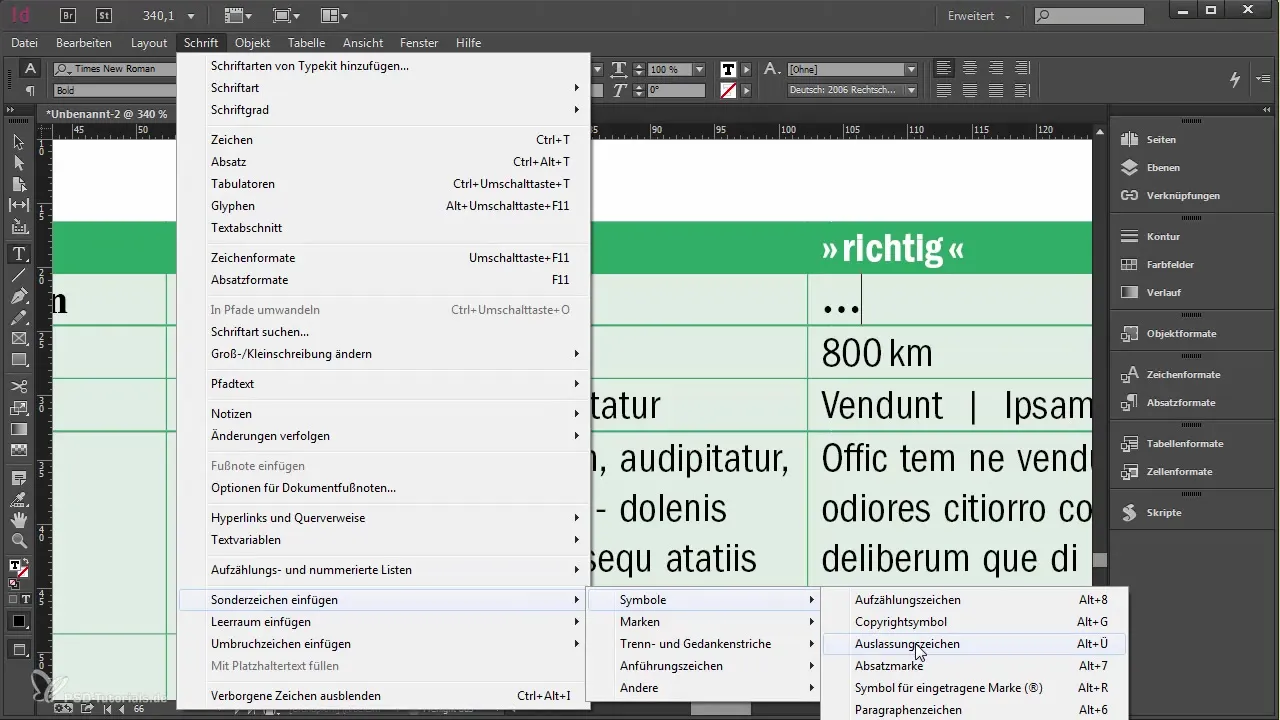
Dalším důležitým znakem jsou speciální mezery. Používej osminovou mezeru, abys optimalizoval/a vzdálenost mezi čísly a jednotkami. To zajišťuje přitažlivé a jasné písmo, když jde o vyjádření jednotek.
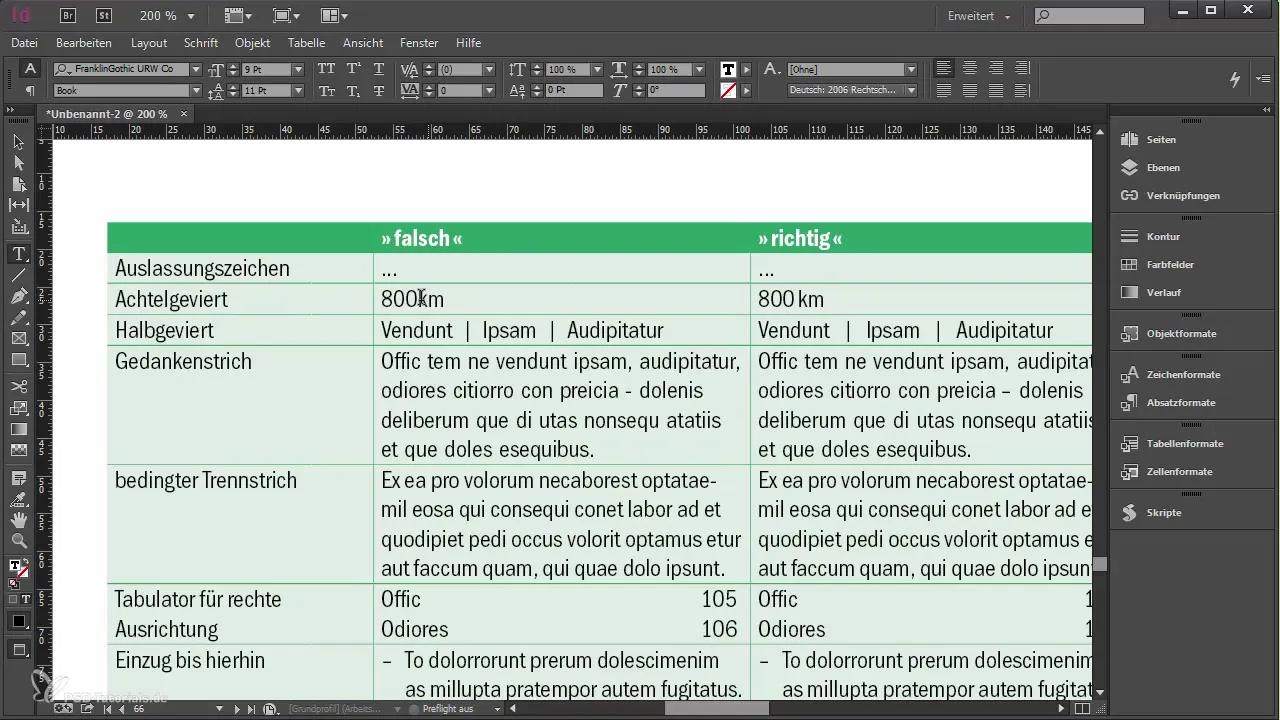
Opět zobraz skryté znaky, abys viděl/a, kde můžeš použít správný znak a odpovídajícím způsobem upravit mezery.
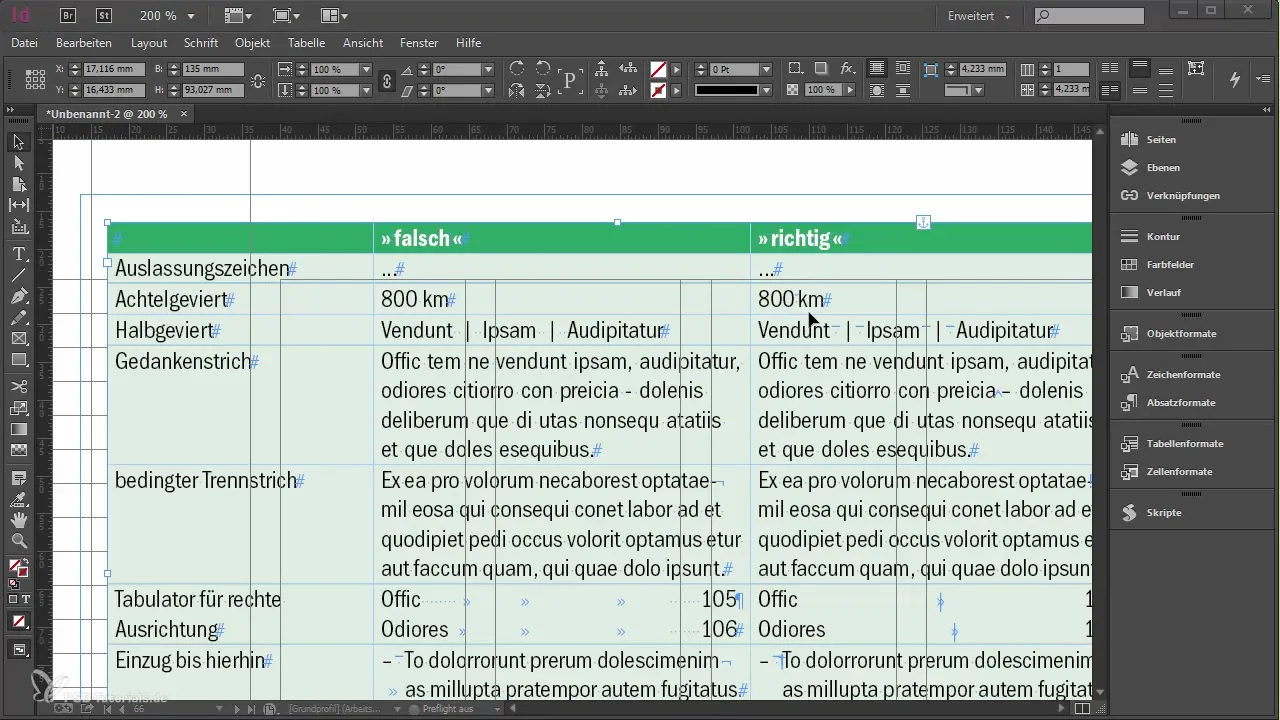
Pomlčka je dalším důležitým znakem, který se v mnoha textech vyskytuje. Pokud se nemůžeš vyhnout znaménku minus, měl/a bys jej nahradit správnou pomlčkou, abys vylepšil/a svou typografii.
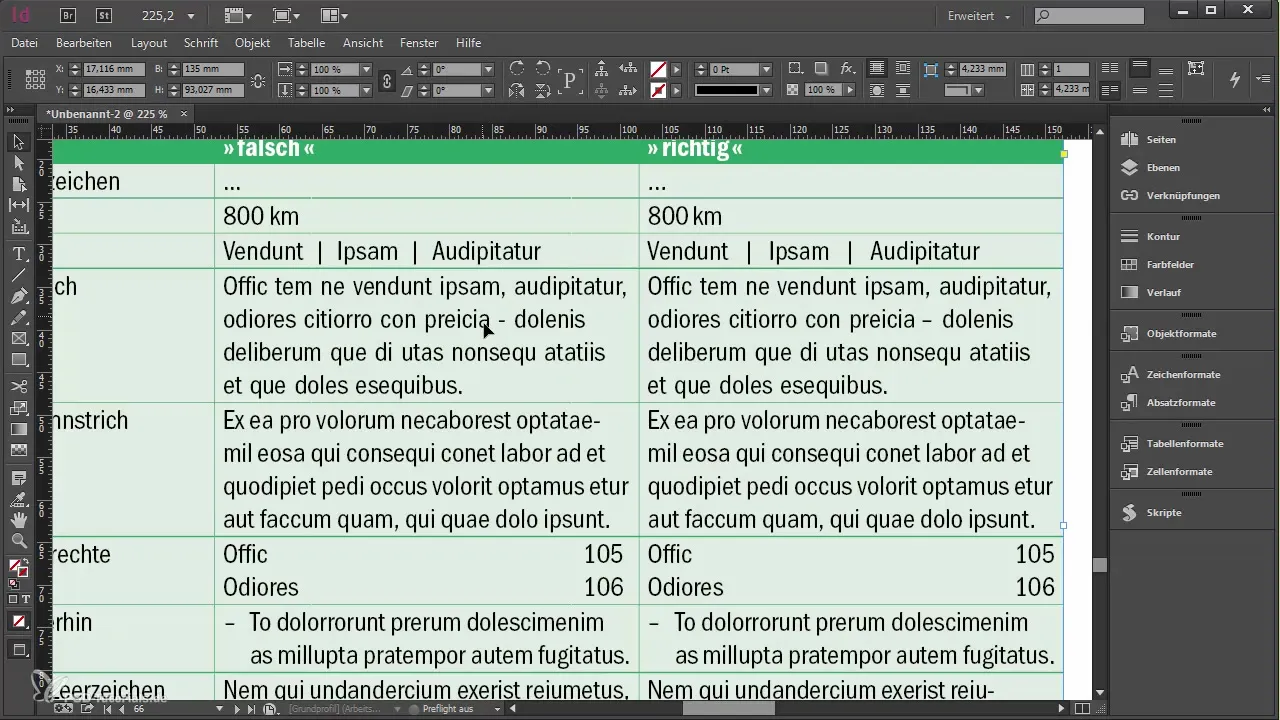
Aby ses dostal/a k chráněné mezeře, přejdi na Písmo > Vložit speciální znak a vyber příslušnou položku v menu. Chráněná mezera zajišťuje, že texty se nezalamují, což zvyšuje čitelnost.
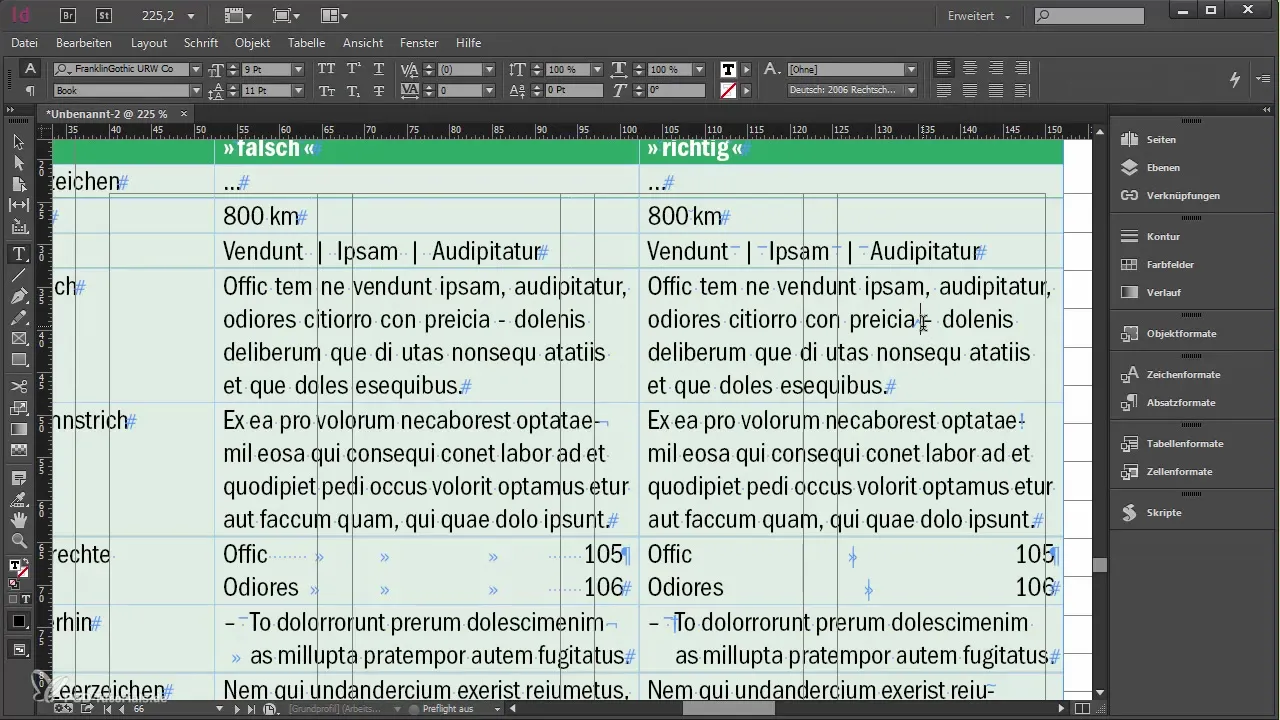
Buď si vědom/a, že chráněná mezera udržuje dokonalý odstup, zejména pokud jde o formulace, které patří dohromady, jako „100 dětem“.
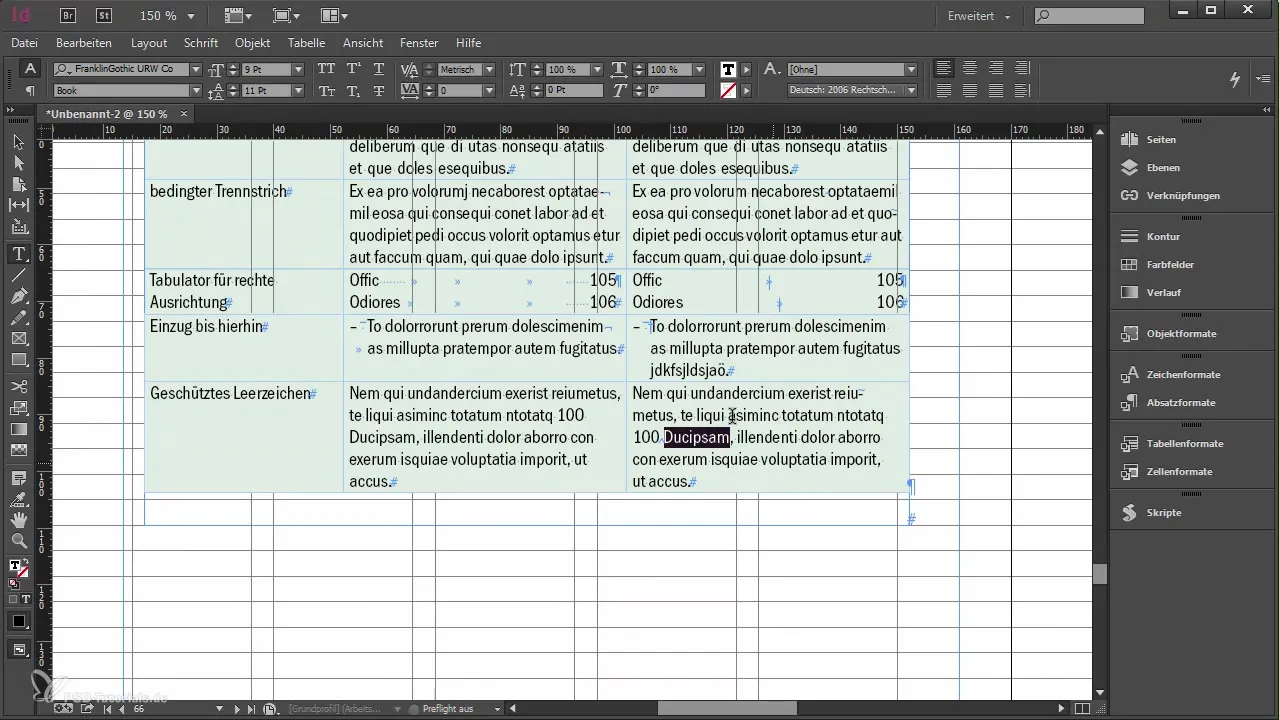
Můžeš také použít podmíněný oddělovač, abys rozdělil/a slova v páru na konkrétních místech, aniž bys je nevzhledně roztrhl/a. To umožňuje atraktivnější rozvržení.
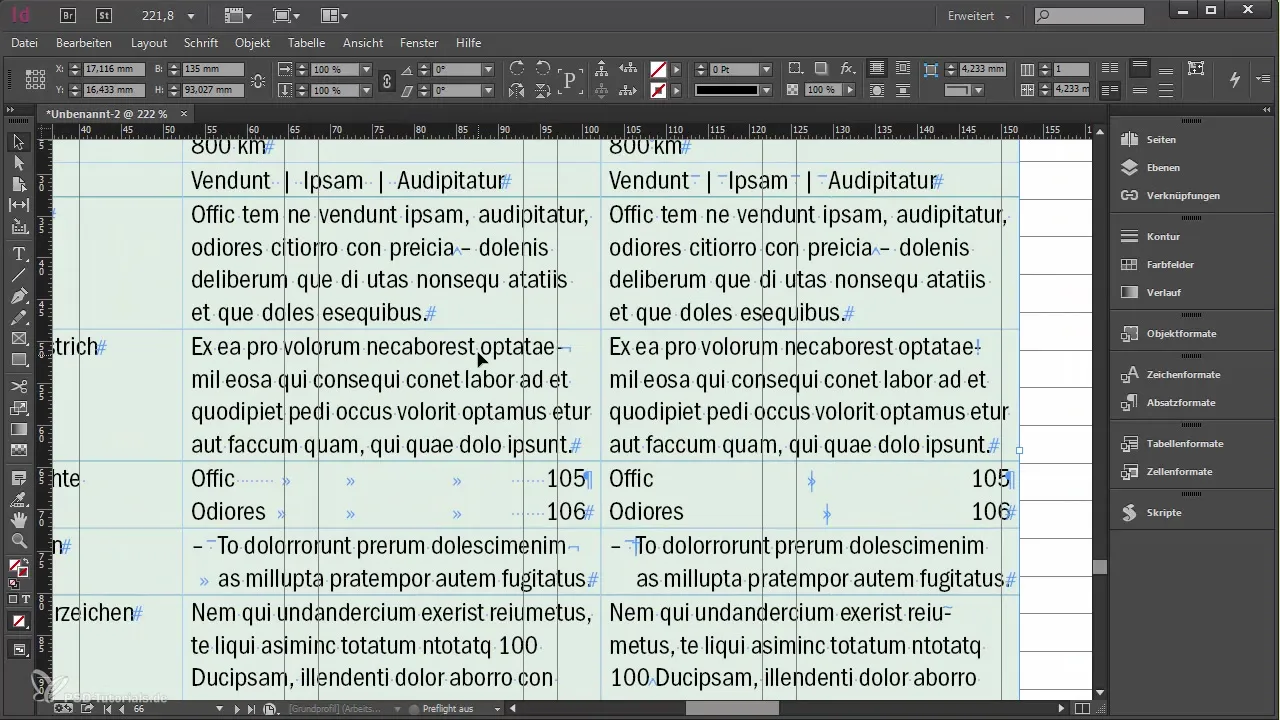
Pro zvláštní tabulátor pro pravé zarovnání bys měl/a dbát na to, abys do svého textu vložil/a správný tabulátor pro zajištění čistého zarovnání.
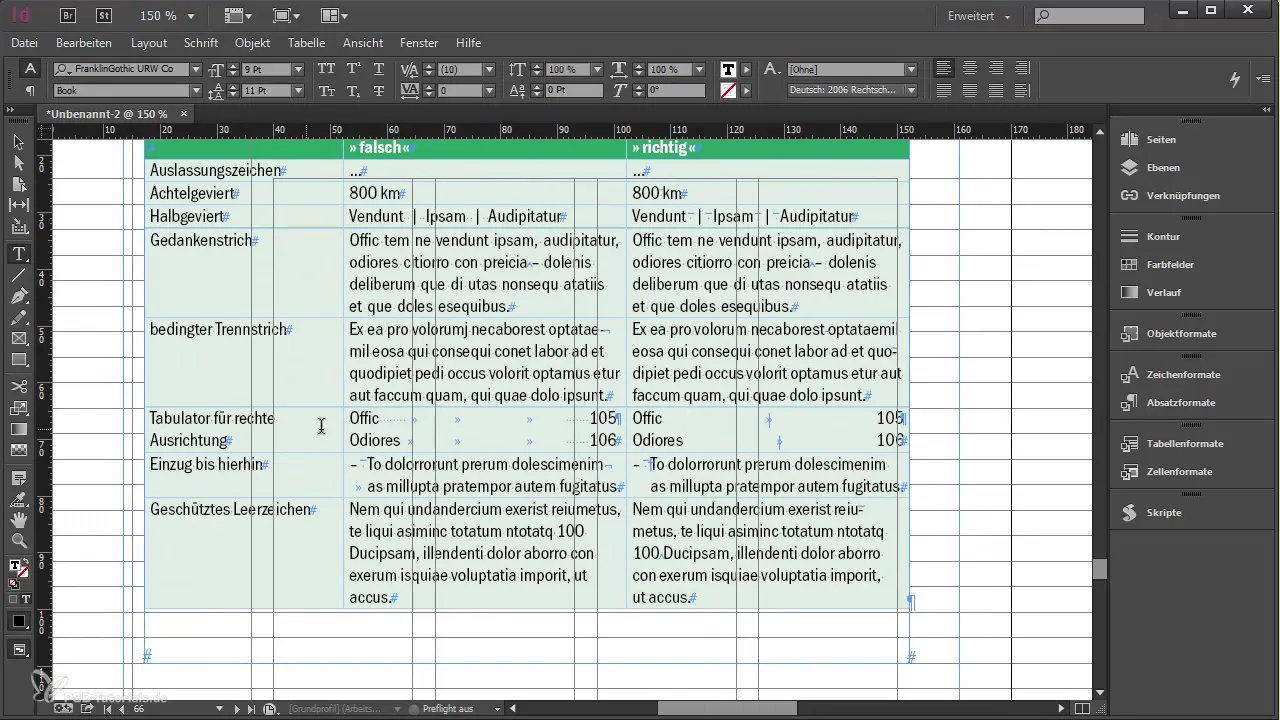
Použití těchto znaků je obzvláště důležité pro tvůj velký projekt. Když používáš správné speciální znaky, dávej pozor, aby tvá práce zůstala jak funkční, tak esteticky přitažlivá.
Shrnutí
Pokud zohledníš tyto kroky a tipy pro typografii, můžeš v Adobe InDesign vytvořit harmonický a profesionální dokument. Cílené používání speciálních znaků a mezer posune tvé texty na novou úroveň.
Často kladené otázky
Jak najdu speciální znaky v InDesignu?Speciální znaky najdeš v menu Písmo > Vložit speciální znak.
Jaký je rozdíl mezi normálním mínusem a pomlčkou?Pomlčka je delší a měla by se používat pro správnou typografii, zatímco znaménko minus je kratší.
Jak mohu zajistit, aby se slova nezalamovala do nových řádků?Použij chráněné mezery, abys zabránil/a rozdělování slov.
Co je podmíněný oddělovač?Podmíněný oddělovač ti umožňuje rozdělit slovo na požadovaném místě, aniž by bylo pevně zakotveno v textu.


